Rumus Perkalian di Microsoft Excel yang Paling Mudah
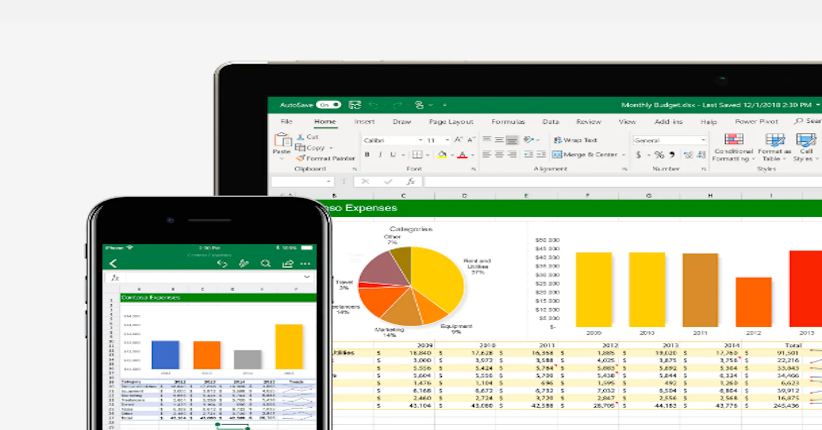
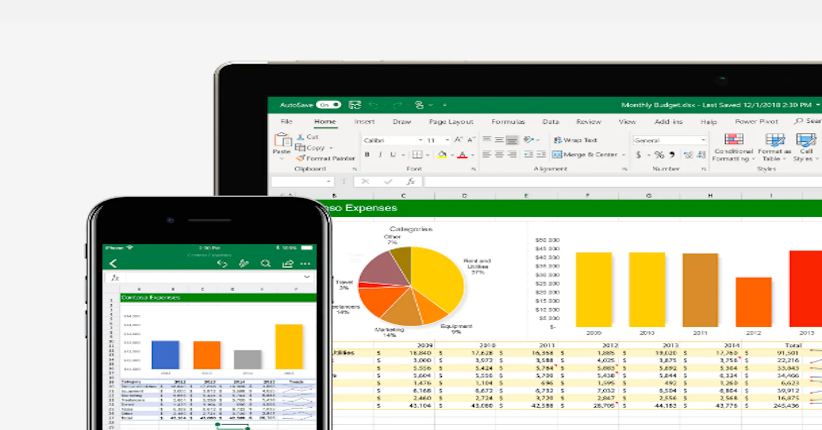

Kalikan Kolom Angka dengan Angka Konstan
Rumus perkalian Excel yang satu ini tidak semudah yang pertama. Mari permudah dengan contoh kasus. Sebagai contoh, Anda ingin mengalikan setiap cell dalam kolom tujuh angka dengan angka yang ada di cell lain.
Dalam contoh ini, angka yang ingin Anda kalikan adalah 2 untuk diisi di cell C2. Nah, bagaimana rumus perkalian Excel dengan contoh kasus yang dijelaskan?
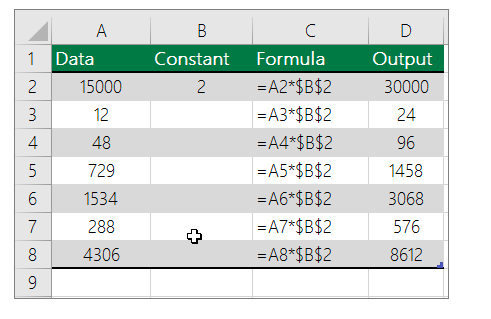
1. Ketik = A2 * $ B $ 2 di kolom baru di spreadsheet Anda (contoh di atas menggunakan kolom D). Pastikan untuk menyertakan simbol $ sebelum B dan sebelum 2 dalam rumus, dan tekan ENTER.
Sebagai catatan, menggunakan simbol $ memberi tahu Excel referensi ke B2 adalah "absolut”. Artinya, saat Anda menyalin rumus ke cell lain, referensi akan selalu ke cell B2. Jika Anda tidak menggunakan simbol $ dalam rumus dan menyeret rumus ke cell B3, Excel akan mengubah rumus menjadi = A3 * C3, yang tidak akan berfungsi, karena tidak ada nilai di B3.
2. Seret rumus ke bawah ke cell lain di kolom. Sebagai catatan, di Excel 2016 untuk Windows, cell diisi secara otomatis.
Mengalikan Angka di Cell yang Berbeda dengan Menggunakan Rumus
Anda dapat menggunakan fungsi PRODUCT untuk mengalikan angka, cell, dan ranges.
Anda dapat menggunakan kombinasi apa pun hingga 255 angka atau referensi cell dalam fungsi PRODUCT. Misalnya, rumus = PRODUCT (A2, A4: A15,12, E3: E5,150, G4, H4: J6) mengalikan dua cell tunggal (A2 dan G4), dua angka (12 dan 150), dan tiga rentang ( A4: A15, E3: E5, dan H4: J6).
Editor: Dini Listiyani